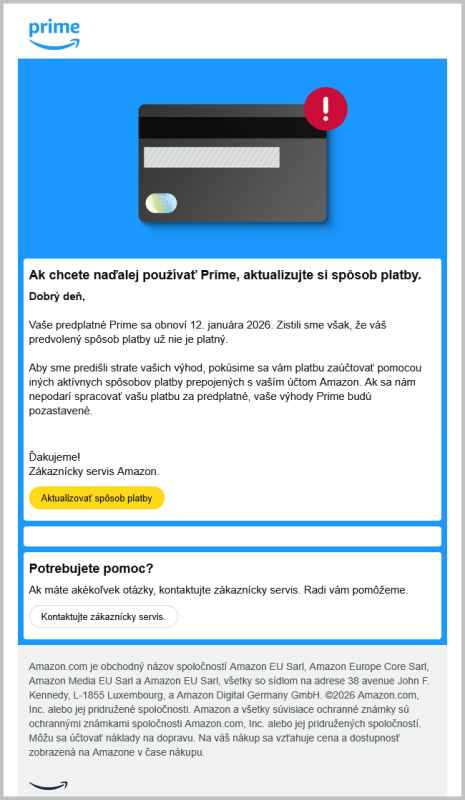Cookies sú malé dátové súbory, v ktorých sa ukladajú informácie o nastavení a používaní webových stránok, ktoré návštevník navštívi. Tieto informácie, ktoré sa ukladajú do počítača (alebo tabletu či smartfónu) návštevníka a slúžia k tomu, aby pri ďalšej návšteve návštevník bol napr. automaticky prihlásený (ak sa na stránke predtým prihlásil) alebo boli zapamätané nastavenia na webovej stránke, ktoré si nastavil. Cookies zároveň môžu zbierať analytické údaje o správaní sa návštevníka na internete, tieto informácie sú však vo veľkej väčšine natoľko súkromné, že neprezrádzajú kľúčové informácie o návštevníkovi, napriek tomu Európska únia vydala smernicu, že každý prevádzkovateľ webových stránok je povinný informovať návštevníka (napr. formou lišty v pätičke stránky) o používaní cookies.
Tieto podmienky samozrejme spĺňa aj Exoweb a v tomto návode si priblížime ako si lištu cookies aktivovať a nastaviť.
Exoweb Cookies
Exoweb používa cookies na poskytovanie rôznych služieb v našich produktoch. Využívame tiež služby tretích strán na poskytovanie ďalších funkcií a poskytovatelia týchto služieb môžu nastaviť svoje vlastné cookies.
Súhlas s používaním cookies si môžete zapnúť a nastaviť v editore Exowebu. Kliknite hore vľavo na Menu:
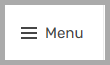
Následne dole na Nastavenia stránky:
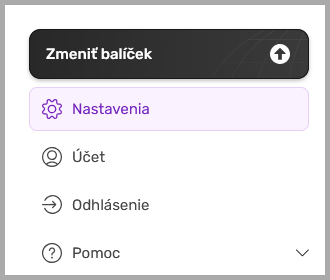
Otvorí sa stránka s nastaveniami, kliknite nižšie vľavo na Možnosti ochrany osobných údajov:
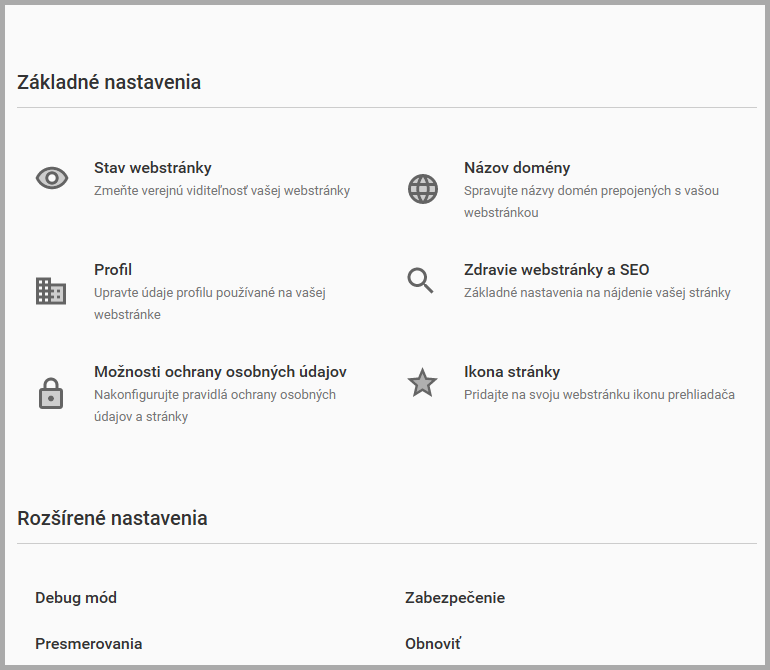
Po kliknutí na odkaz Možnosti ochrany osobných údajov kliknite naľavo v menu na Politika cookie:
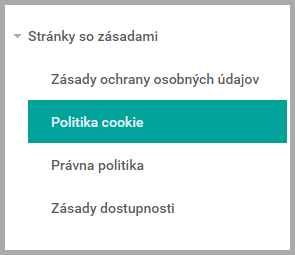
Správa cookies bola vylepšená od verzie 10.160.0. Pre viac informácií si pozrite náš článok v blogu.
Na samotnej stránke s nastavením cookies uvidíte dve karty - základná karta Stránka zásady používania súborov cookies a Banner súboru cookies. Pokým nemáte špecifické požiadavky na vzhľad bannera cookies, postačí keď vyplníte údaje na karte Stránka zásady používania súborov cookies (banneru sa budeme venovať nižšie v návode).
Stránka zásady používania súborov cookies
Na tejto karte máte možnosť spravovania cookies zapnúť a to buď formou externej stránky (čo môže byť napr. odkaz aj na .PDF súbor, viď na obrázku nižšie). Ak si zvolíte tento variant, tak si budete musieť vytvoriť súbor s príponou .PDF, kde si napíšete pravidlá používania cookies.
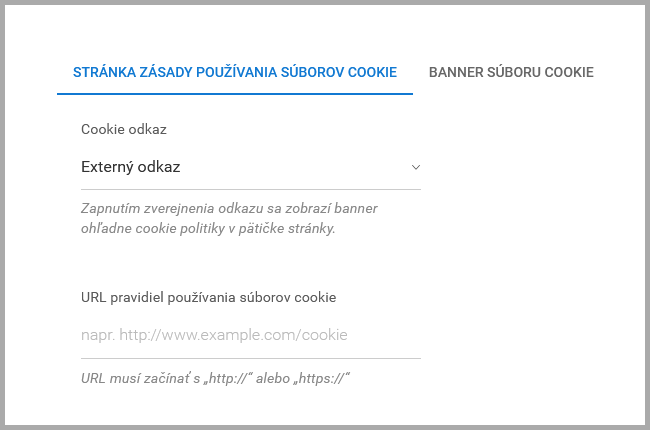
Ak sa rozhodnete pre variant podstránky (odporúčame), v tomto prípade si vypíšte informácie o používaní cookies priamo v nižšie uvedenom formulári:
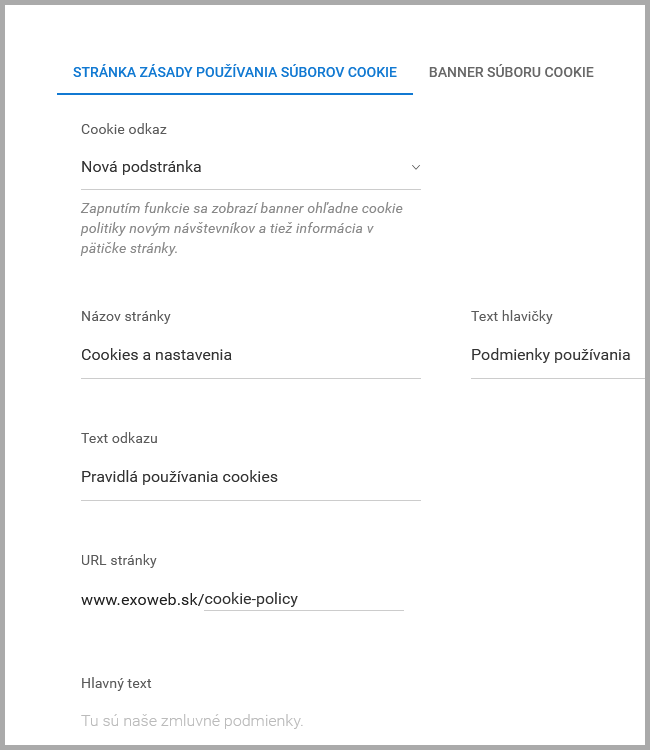
URL stránky si môžete zmeniť, odporúčame nepoužívať medzery ani diakritiku alebo ponechajte pôvodný odkaz.
Po vypísaní potrebných informácií kliknite hore vpravo na Uložiť a dajte si v Editore nanovo zverejniť stránku, aby ste sa uistili, že sa zmeny spoľahlivo prejavili aj vo verejnej časti stránky.
Po návšteve stránky by ste mali vidieť takéto oznámenie:
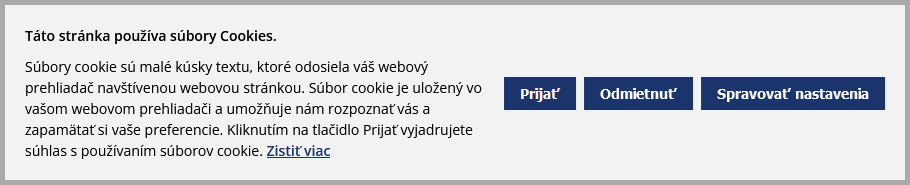
Odkaz Zistiť viac na konci textu bude odkazovať na lokalitu, ktorú ste si zadali v nastaveniach cookies ako URL stránky (stránka sa automaticky vytvorí - a zobrazí sa to, čo ste si vypísali do políčka Hlavný text). Tam si môžete vypísať viac informácií o používaní cookies, napr. zoznam cookies na základe aplikácií, ktoré používate na stránke (viď sekciu Zoznam cookies používaných v Exowebe uvedenú nižšie).
Majte na pamäti, že ak kliknete na tlačidlo Prijať - automaticky odsúhlasíte všetky cookies. Ak kliknete na Odmietnuť, budú sa uplatňovať len nevyhnutné cookies potrebné pre správny chod vašej webovej stránky.
Pod odkazom Spravovať nastavenia máte možnosť výberu cookies, ktorým chcete povoliť používanie. Aby všetky doplnky korektne fungovali, odporúčame povoliť a odsúhlasiť všetky cookies. V predvolenom stave sú Reklamné, Analytické a Preferenčné cookies vypnuté, takže keď ich nezapnete, a uložíte nastavenia, ako keby ste tieto cookies odmietli (viď vyššie). Povolené budú len Nevyhnutné, ktoré sa nedajú ani vypnúť.
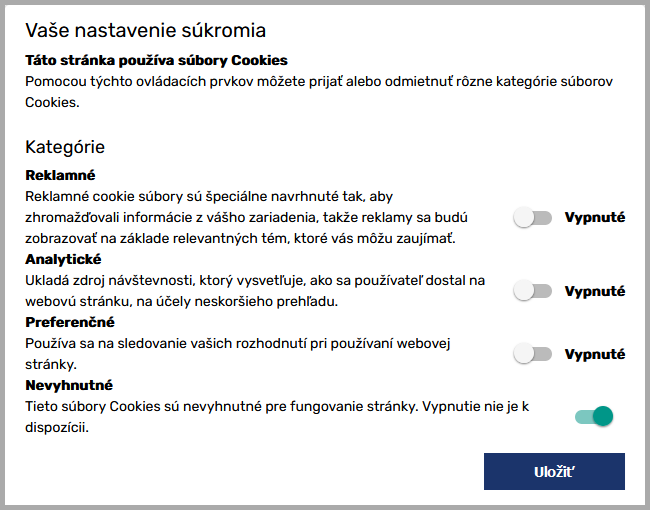
Banner súboru cookie
Ide o nové nastavenie, ktoré sme uviedli vo verzii 10.161.0 (dostupné bolo už vo verzii 10.160.0, o tomto sme však ešte neinformovali). Ak si chcete mať na banneri cookie nadefinovať vlastný text a tlačidlá, tak na karte Banner súboru cookie po zapnutí možnosti Prepísať predvolený text súborov cookie si môžete nadefinovať vlastné texty (aj vo všetkých jazykoch, ktoré používate), ktorými prepíšete predvolené texty.
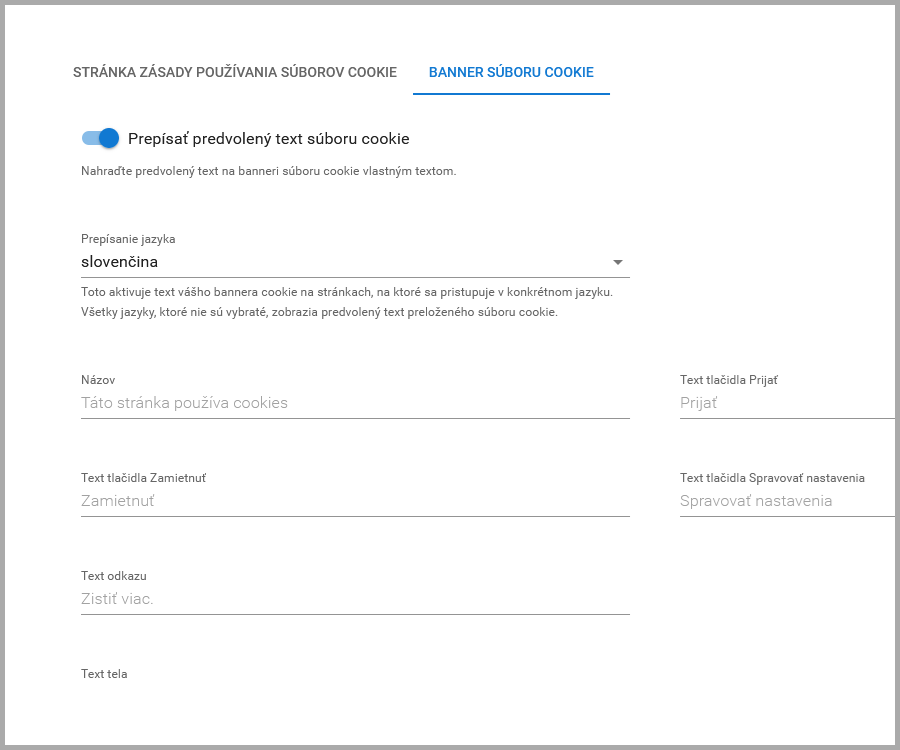
Vo výsledku váš banner môže vyzerať napríklad aj takto, výhodou je, že vás voliteľný text si môžete skrátiť len na tie najviac nutné informácie, čím sa banner zmenší a bude prekrývať menší obsah stránky.

Ako aj v predchádzajúcom prípadne, aj v tomto nezabudnite všetky zmeniť uložiť a pre istotu aj stránku nanovo zverejniť.
Ako funguje používanie cookies na stránke?
Ako to funguje v súvislosti s používaním vlastných skriptov či kódov, ktoré si vložíte na stránku, si môžete pozrieť v návodoch Vloženie globálnych skriptov do Exowebu a Externý obsah (sekcia).
Ak si vložíte nejaký skript na stránku a nezapnete mu žiadne nastavenia v Možnosti ochrany osobných údajov (viď vyššie uvedené návody), tak tento skript zobrazí svoj obsah na stránke automaticky, bez ohľadu na to, či ste používanie cookies odsúhlasili alebo nie.
Ak zapnete nastavenia v Možnosti ochrany osobných údajov, tak skript zobrazí svoj obsah až po odsúhlasení cookies (tlačidlo Prijať)
Ak na lište s cookies kliknete na Spravovať nastavenia a ponecháte všetky možnosti vypnuté, tak po uložení nastavení skript svoj obsah nezobrazí.
Ak na lište s cookies kliknete na Spravovať nastavenia a zapnete všetky možnosti, tak po uložení nastavení skript svoj obsah zobrazí.
Zoznam cookies používaných v Exowebe
Tento zoznam uvádza naše použitie súborov cookie vo všetkých produktoch, ktoré ponúkame, ale ktoré súbory cookie sa skutočne budú používať, bude závisieť od toho, ktoré funkcie sú v aktuálne dostupné a využívané koncovým používateľom (blog, eshop / obchod atď).
Nasledujúci zoznam podrobne uvádza, aké súbory cookie si môžeme sami nastaviť a na čo ich používame.
| Názov cookie | Účel cookie | Dĺžka platnosti cookie | Typ |
| apps | Používa sa na prihlásenie používateľov a umožňuje návštevníkom stránok nakupovať produkty pri návšteve obchodu. | počas prihlásenia | N |
| bk_analytics_visit | Používateľom poskytuje analytické informácie o ich stránkach. | 1 hodina | A |
| bk_analytics_visitor | Používateľom poskytuje analytické informácie o ich stránkach. | ~100 rokov | A |
| PHPSESSID | Používa sa na poskytovanie služieb týkajúcich sa obchodu a analýz pre návštevníkov stránok. | počas prihlásenia | N |
| ecommerce | Slúži na zapamätanie si položiek, ktoré návštevník stránky vložil do košíka pri návšteve obchodu. | počas prihlásenia | N |
| bk-cookie-warning | Používa sa na zapamätanie si voľby, že návštevník súhlasil s používaním cookies pri návšteve stránky. | ~100 rokov | N |
|
bk-cookie-warning-a dvertising |
Slúži na zapamätanie si preferencií zobrazovania reklám | ~100 rokov | P |
|
bk-cookie-warning-a nalytics |
Slúži na zapamätanie si súhlasu so zberom štatistických údajov | ~100 rokov | P |
|
bk-cookie-warning-p references |
Slúži na zapamätanie si preferencií návštevníka webu | ~100 rokov | P |
| _remember_me | Používa sa na zapamätanie si prihlásenia používateľov na dlhšiu dobu. | ~2 mesiace | P |
| user_session | Používa sa na prihlásenie používateľov do administrácie Exowebu. | ~2 týždne | N |
| _go_sess | Používa sa na prihlásenie používateľov do administrácie Exowebu. | počas prihlásenia | N |
| __Host-user_session_same_site | V prípade ak webové prehliadače používajú cookie SameSite, tento súbor cookie kontroluje, či žiadosť pochádza z administrácie Exowebu. | ~2 týždne | N |
| taxAlertShown | Používa sa na zapamätanie, že používateľ bol oboznámený o informáciách týkajúcich sa nastavení daňových sadzieb v obchode. | ~100 rokov | N |
- N - nevyhnutné
- A - analytické
- P - preferenčné
Cookies tretích strán
Nasledujúca tabuľka zobrazuje zoznam cookies tretích strán. Exoweb striktne dodržiava politiku súhlasu s cookies, ak návštevník neodsúhlasí všetky cookies, tak napr. video z YouTube sa mu nezobrazí.
| Spoločnosť / Služba | Účel cookie |
| Cronofy | Integrovaný kalendár pre rezervačný systém (Stretnutia). |
| Disqus | Widget pre komentáre Disqus. |
| Obrázky a komentáre uverejnené na Facebooku, ktoré si môžete zobraziť na Exowebe pomocou widgetu. | |
| Filestack | Nahrávanie fotografií z účtov vlastných sociálnych médií (alebo cloudov). Zároveň nastaví súbory cookie z Facebooku, Instagramu, Google, Dropbox. |
| Fullstory | Spätná väzba o používaní produktov, skúsenosti a návrhy na vylepšenie. |
| Google mapy, ktoré si môžete vložiť na stránky v kombinácii a vašou adresou. | |
| Intercom | Intercom používame na odosielanie správ založených na správaní sa v aplikácii (napr. ako vyskakovacie okná), aby sme pomohli vylepšiť naše produkty. |
| Widget na zobrazenie osobných alebo firemných profilov zverejnených na LinkedIn. | |
| Mixpanel | Metriky, ktoré nám umožňujú zlepšovať naše produkty a ponúknuť lepšie skúsenosti používateľov. |
| Photoeditor SDK | Umožňuje používateľom editora stránok upravovať si nahraté obrázky. |
| SoundCloud | Widget na zobrazenie zvukových stôp uverejnených na platforme SoundCloud. |
| Widget na zobrazenie krátkych správ uverejnených na Twitteri (X). | |
| YouTube | Widget na zobrazenie videí uverejnených v sieti YouTube. |
Pozrite aj tento článok
Pozrite aj tento článok